Интерфейс программы: Русский
Платформа:7 / 8
Производитель: Apple
Сайт: http://www.apple.com/ru/icloud/icloud-drive/
Приложение iCloud изначально было создано специально для синхронизации всех типов между мобильными устройствами Apple и облачным хранилищем iCloud Drive. Несколько позднее разработчики перенесли программу в компьютерные системы, создав отдельные приложения для тех же систем Mac OS X или Windows. По сути, принципы работы с приложением iCloud и его использование ничем не отличается на совершенно разных платформах.
Основные возможности программы iCloud
Первое, что можно сказать о программе iCloud, это ее полностью автоматизированная работа. В отличие от того же хранилища Dropbox, в котором нужно вносить данные в ручном режиме, программа iCloud при заданных настройках сохраняет данные в «облаке» моментально. Так что, можно не удивляться, если фотография, сделанная на iPhone или iPad, тут же становится доступной в хранилище.
Что же касается использования приложения iCloud в компьютерных системах, то здесь дело обстоит точно так же, как и с мобильными гаджетами. Правда, стоит обратить внимание на несколько тонкостей. Прежде всего, стоит отметить, что каждый зарегистрированный пользователь получает 5 Гб свободного дискового пространства на сервере, где и будет храниться вся информация. Попутно нужно обратить внимание, что синхронизировать можно абсолютно все объекты. Это может быть видео, аудио, фото, контакты, сообщения SMS или электронной почты, учетные записи, в общем, все, что только есть на мобильных гаджетах или компьютерах.
В случае, когда пользователю пяти «гигов» дискового пространства не хватает, его можно увеличить. Вот только за это придется заплатить. В этом, кстати, и состоит самый главный минус приложения, ведь если использовать другие облачные хранилища, можно сразу зарезервировать от 25 до 100 Гб. Но, как известно, корпорация Apple, достаточно серьезно относится к своим программным продуктам в плане продажи и их продвижения на рынке.
Установка приложения iCloud и его синхронизация между самим облаком, мобильным устройством и компьютерной системой достаточно проста. Для этого необходимо выполнить несколько простейших действий: сначала установить программу для конкретной операционной системы, активировать ее, настроить мобильный гаджет, синхронизировать подключенное мобильное устройство с компьютером и, наконец, включить функции автоматизации. К примеру, для загрузки фотографий это меню «Фотопоток iCloud». После выше перечисленных действий повторная синхронизация не потребуется, а данные будут загружаться в облако автоматически. Естественно, можно настроить и резервное копирование данных, и много другое.
Скачать iCloud Drive :
-
Версия 5 от 26.11.2015 (119,3 Mb):
Скачать iCloud Drive 5 с официального сервера
Скачать iCloud Drive 5 с сервера winupdate.ru
сообщить о неработающей ссылке
ПОЛЕЗНЫЕ СОВЕТЫ ПРО iCloud Drive

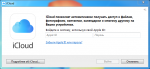
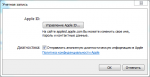
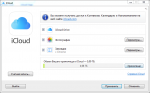
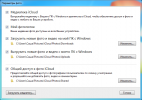
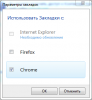
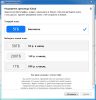
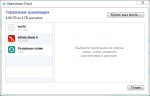
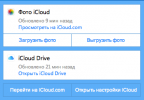

























Комментарии к программе:
C iCloud Drive еще никто не сталкивался с проблемами